win11图片缩略图不显示怎么办 win11图片缩略图显示不了处理方法
更新时间:2022-09-22 09:20:40作者:xinxin
在win11中文版系统中,用户难免会存放众多不同格式的图片,而当用户在查找图片时,往往会通过图片缩略图来寻找,不过近日有用户反馈自己win11系统中图片的缩略图总是显示不了,对此win11图片缩略图不显示怎么办呢?这里小编就来告诉大家win11图片缩略图显示不了处理方法。
具体方法:
1、首先随便点击一个文件夹进入,然后在其中点击右上角工具栏中的三个点的图标。
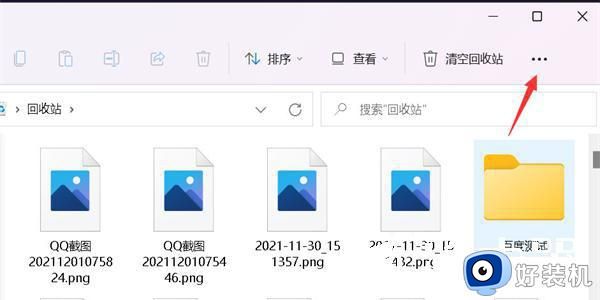
3、然后在打开的文件夹选项页面中,找到查看,然后在下方的高级设置中找到【始终显示图标,不显示缩略图】的选择,取消勾选,然后点击应用确定。
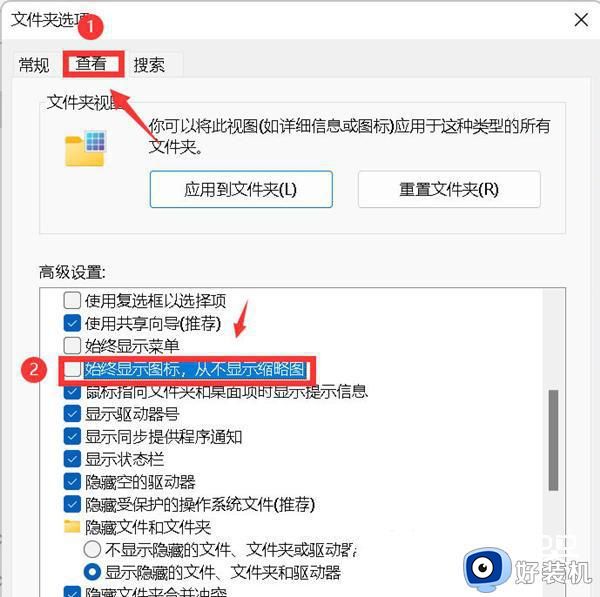
4、最后返回到文件夹中,这时候你可以看到所有图片都显示为缩略图啦。
以上就是小编告诉大家的win11图片缩略图显示不了处理方法了,碰到同样情况的朋友们赶紧参照小编的方法来处理吧,希望能够对大家有所帮助。
win11图片缩略图不显示怎么办 win11图片缩略图显示不了处理方法相关教程
- Win11文件夹图片不显示缩略图怎么回事 完美解决Win11文件夹图片不显示缩略图的方法
- win11照片不显示缩略图怎么办 win11照片无法显示缩略图如何解决
- win11显示缩略图的方法 win11如何显示缩略图
- win11怎么显示缩略图 win11显示缩略图设置方法
- windows11不显示图片缩略图怎么回事 win11图片缩略图不显示图片如何解决
- win11文件夹缩略图显示不了怎么开启 win11文件夹开启缩略图的步骤
- win11缩略图不显示怎么回事 win11不能查看图片缩略图的解决办法
- win11缩略图无法显示怎么办 win11缩略图不显示的解决方法
- win11不显示webp格式图片怎么回事 win11不显示webp格式图片的解决方法
- win11缩略图预览怎么看不了 win11图片不显示预览图解决方法
- win11家庭版右键怎么直接打开所有选项的方法 win11家庭版右键如何显示所有选项
- win11家庭版右键没有bitlocker怎么办 win11家庭版找不到bitlocker如何处理
- win11家庭版任务栏怎么透明 win11家庭版任务栏设置成透明的步骤
- win11家庭版无法访问u盘怎么回事 win11家庭版u盘拒绝访问怎么解决
- win11自动输入密码登录设置方法 win11怎样设置开机自动输入密登陆
- win11界面乱跳怎么办 win11界面跳屏如何处理
win11教程推荐
- 1 win11安装ie浏览器的方法 win11如何安装IE浏览器
- 2 win11截图怎么操作 win11截图的几种方法
- 3 win11桌面字体颜色怎么改 win11如何更换字体颜色
- 4 电脑怎么取消更新win11系统 电脑如何取消更新系统win11
- 5 win10鼠标光标不见了怎么找回 win10鼠标光标不见了的解决方法
- 6 win11找不到用户组怎么办 win11电脑里找不到用户和组处理方法
- 7 更新win11系统后进不了桌面怎么办 win11更新后进不去系统处理方法
- 8 win11桌面刷新不流畅解决方法 win11桌面刷新很卡怎么办
- 9 win11更改为管理员账户的步骤 win11怎么切换为管理员
- 10 win11桌面卡顿掉帧怎么办 win11桌面卡住不动解决方法
